Cách vô hiệu hóa các bài viết trên trang tab mới của Chrome dành cho Android và iPhone

Google Chrome dành cho Android, iPhone và iPad hiển thị các bài viết được đề xuất trên YouTube từ trang web trên trang Tab mới. Bạn có thể ẩn những thứ đó nếu bạn muốn dọn sạch trang Tab mới của mình và tránh những phiền nhiễu.
Nếu bạn đã đăng nhập vào Chrome bằng tài khoản Google của mình, Google sẽ sử dụng hoạt động web và ứng dụng của bạn để chọn những bài viết được đề xuất này.
Android
Trên thiết bị Android, bạn thực sự không thể tắt các đề xuất bài viết, nhưng bạn có thể ẩn chúng để chúng không gây mất tập trung.
Nhấn vào mũi tên ở bên phải của Bài viết của bạn cho bạn ở đầu danh sách các bài viết trên trang Tab mới của Chrome.

Điều này thu gọn danh sách các bài viết được đề xuất và bạn sẽ không thấy chúng nữa.
Bạn có thể nhấn vào mũi tên một lần nữa để mở rộng danh sách và xem các bài viết được đề xuất của bạn, nếu bạn thích.
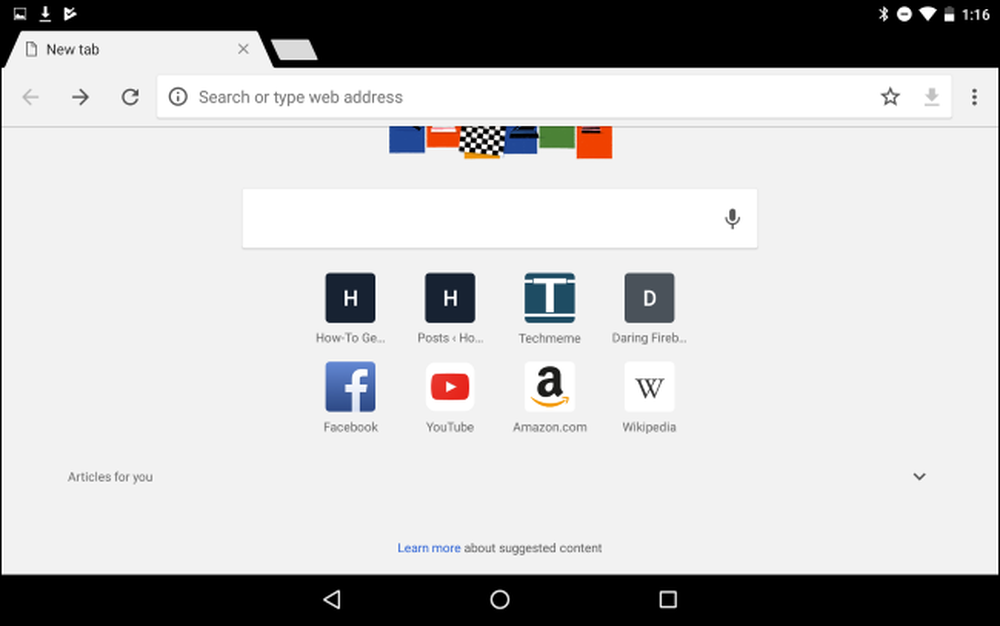
iPhone và iPad
Trên iPhone và iPad, bạn không thể thu gọn các bài viết được đề xuất để ẩn chúng theo cách bạn có thể trên Chrome, nhưng bạn hoàn toàn có thể vô hiệu hóa chúng để xuất hiện trên trang tab mới của mình.
Nhấn vào nút menu ở góc trên cùng bên phải của ứng dụng Chrome, sau đó nhấn tùy chọn Cài đặt cài đặt.
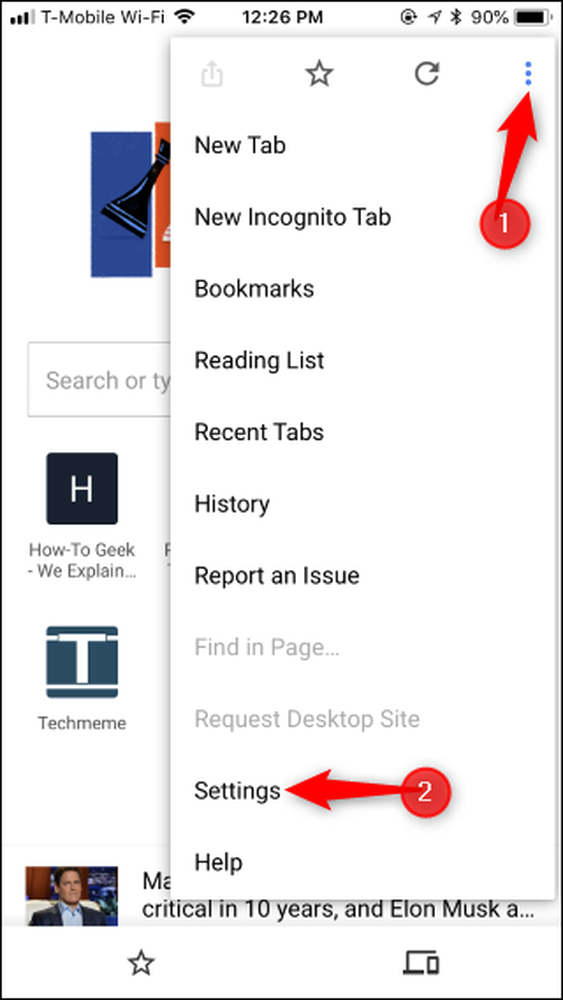
Trong phần Nâng cao, hãy tắt thanh Gợi ý Bài viết trên đường phố. Điều này ngay lập tức vô hiệu hóa các bài viết được đề xuất trên trang Tab mới của Chrome.
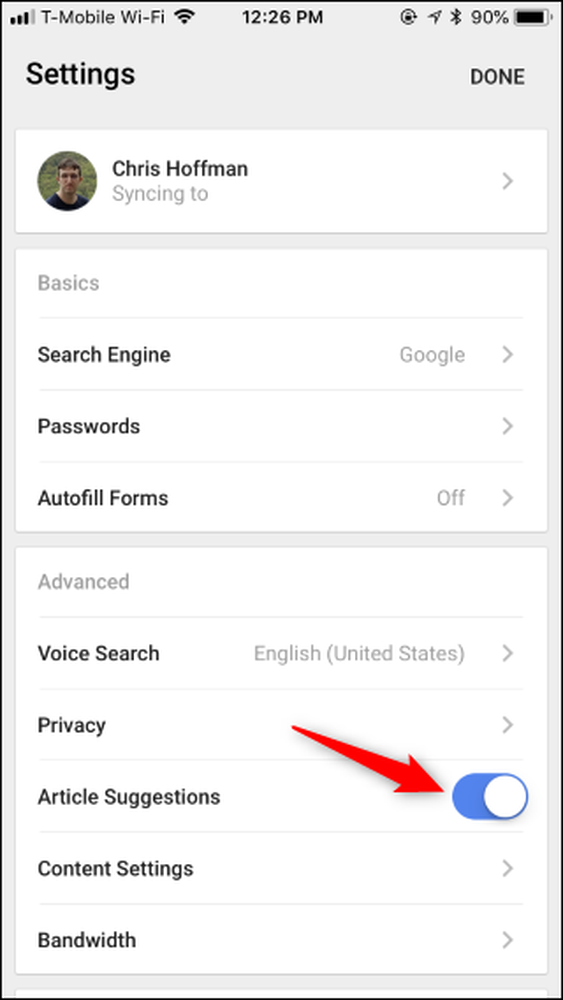
Cài đặt này không đồng bộ hóa giữa các thiết bị của bạn, vì vậy bạn sẽ phải tắt riêng Đề xuất bài viết trên tất cả các thiết bị di động bạn sử dụng.
Nếu bạn không thấy các bài viết được đề xuất nhưng đôi khi thấy một bài viết mà bạn không muốn trên trang Tab mới của mình, bạn có thể bỏ qua bài viết được đề xuất. Chỉ cần chạm vào một trong các bài viết và vuốt sang trái hoặc phải để xóa nó khỏi trang Tab mới của bạn.




